
Katalog WhatsApp membantu bisnis membagikan inventaris produk mereka dengan pelanggan dengan cara yang efektif dan profesional. Ingin meningkatkan WhatsApp Shop Anda? Dalam artikel ini, Anda'akan menemukan semua yang perlu Anda ketahui tentang penggunaan Katalog WhatsApp Business di Aplikasi WhatsApp Business dan di respond.io. Ayo mulai!
Apa itu Katalog Belanja WhatsApp?
Sebelum Katalog Produk WhatsApp, berbagi foto produk dengan klien melalui WhatsApp adalah tugas yang melelahkan. Bisnis harus mengirimkan foto satu per satu, mengetik semua info yang diminta. Seperti yang Anda bayangkan, ini sangat memakan waktu.
Segalanya menjadi lebih mudah setelah dirilisnya Katalog WhatsApp. Katalog WhatsApp Business adalah daftar lengkap produk atau layanan yang ditawarkan WhatsApp Business Anda, yang memungkinkan Anda menyertakan semua informasi relevan tentangnya.
Terlebih lagi, fitur ini memungkinkan bisnis untuk berbagi produk atau layanan mereka dalam obrolan WhatsApp. Hasilnya adalah pengalaman pengguna yang lebih baik dan cara berkomunikasi yang lebih cepat dan efektif untuk bisnis.
Saat diluncurkan pada akhir tahun 2019, fitur tersebut hanya tersedia di India, Brasil, Jerman, Indonesia, Meksiko, Inggris, dan AS. Daftarnya telah berkembang pesat sejak saat itu. Meskipun WhatsApp belum'mengungkapkan daftar negara, kami tahu Katalog WhatsApp kini tersedia di beberapa negara tempat WhatsApp populer.
Katalog WhatsApp tersedia di Aplikasi WhatsApp Business, dan juga untuk WhatsApp API. Mari kita bahas keduanya.
Fitur Katalog WhatsApp di Aplikasi WhatsApp Business
Pada Aplikasi WhatsApp Business, ketuk Pengaturan > Alat Bisnis > Katalog. Ada 5 bidang tempat Anda dapat menambahkan detailnya:
Nama: Anda dapat memilih nama untuk produk dalam Katalog WhatsApp Business.
Harga: Mata uang akan ditentukan dari kode negara kartu SIM.
Deskripsi: Anda dapat menambahkan deskripsi maksimal 5000 kata.
Tautan: Ini sangat menarik karena Anda memiliki opsi untuk mengarahkan pelanggan ke situs web. Sesampainya di sana, mereka dapat melanjutkan ke pembayaran, atau sekadar mengakses informasi yang lebih terperinci.
Kode produk: Terakhir, Anda dapat mengkodekan produk Anda jika diinginkan.
Bisnis dapat membagikan seluruh Katalog atau hanya produk tertentu dalam obrolan individual, obrolan grup, atau aplikasi sosial lainnya.
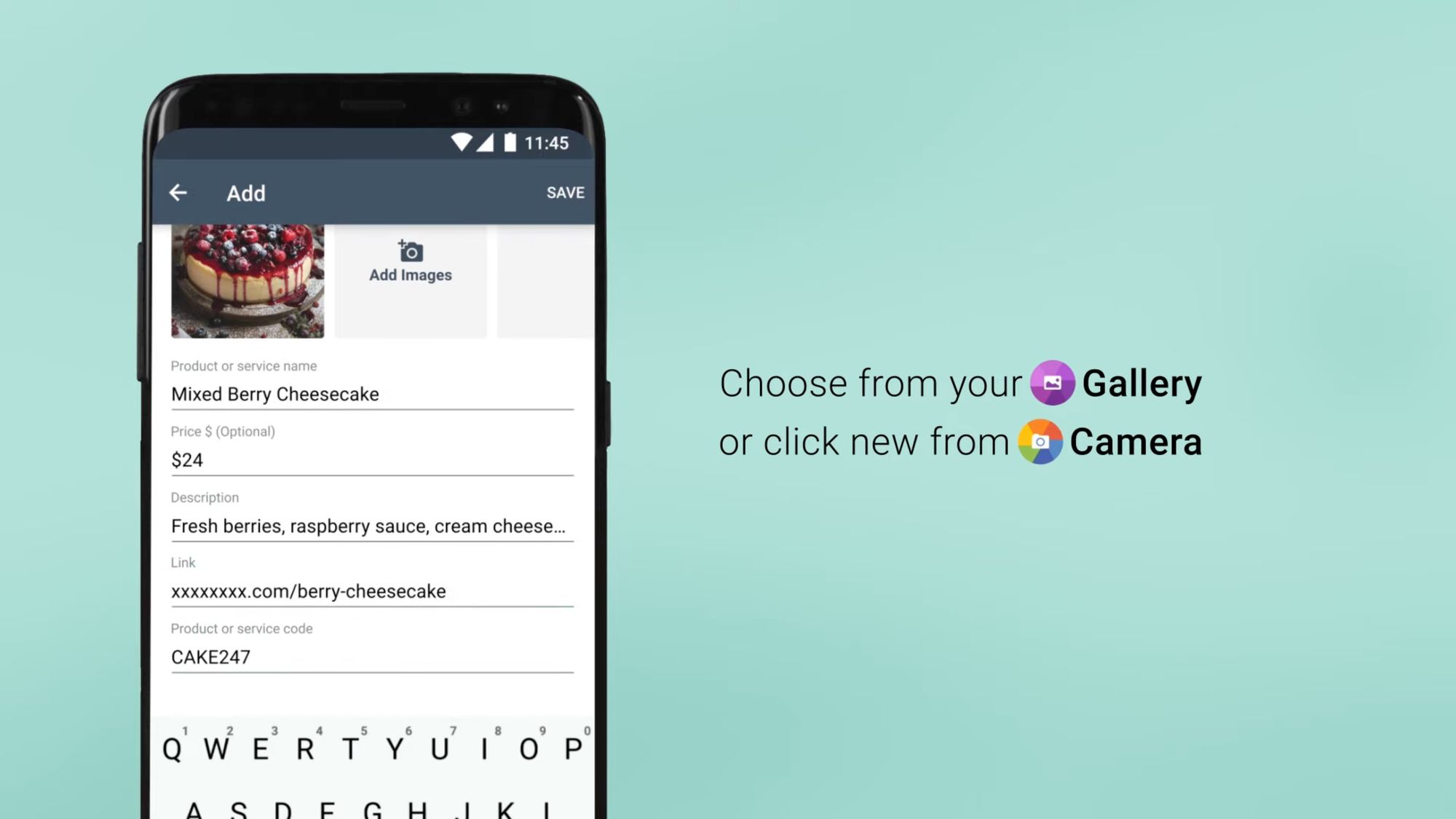
Namun, berapa batasan Katalog WhatsApp Business? Katalog WhatsApp memungkinkan Bisnis mendaftarkan hingga 500 produk. Setiap Katalog dapat memuat maksimal 10 gambar.
Ada kabar baik jika Anda cenderung kehabisan memori pada perangkat telepon Anda. WhatsApp akan menghemat sebagian ruang penyimpanan Anda dengan menyimpan foto-foto di Katalog. Artinya, foto-foto itu akan tetap ada bahkan jika Anda menghapusnya dari Galeri.
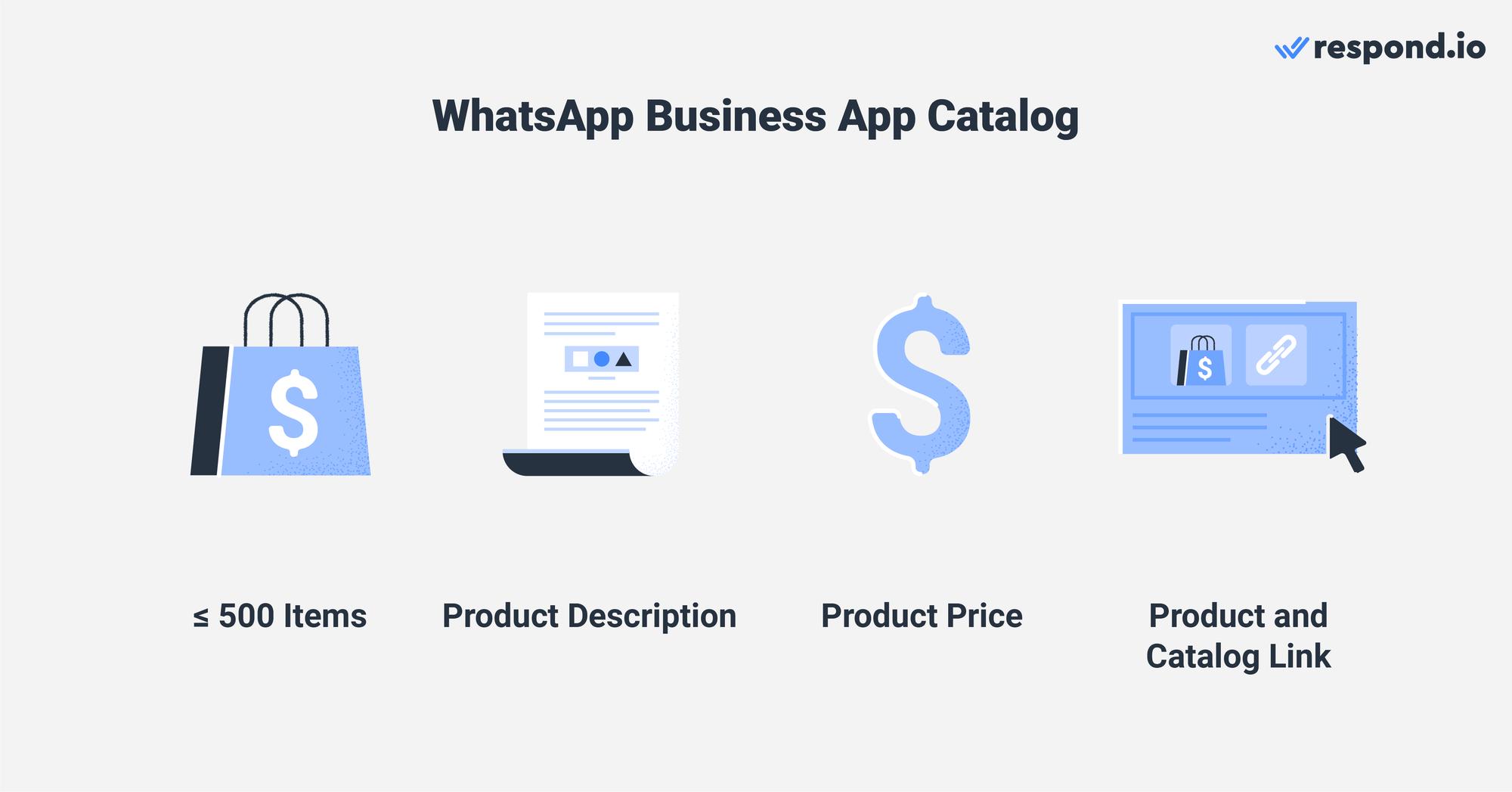
Pengelola Katalog WhatsApp juga menawarkan kemungkinan menyembunyikan item tertentu. Ini berguna ketika suatu produk atau layanan tidak tersedia lagi. Setelah kembali ke toko Anda, Anda memiliki opsi untuk memasukkannya kembali ke Katalog.
WhatsApp Catalog API: Pilihan bagi Bisnis Menengah hingga Besar
Bagi bisnis menengah hingga besar, memanfaatkan WhatsApp Catalog API menawarkan keuntungan signifikan dibandingkan mengelola katalog secara manual melalui Aplikasi WhatsApp Business. Berikut adalah empat alasan kuat untuk mempertimbangkan penggunaannya:
Otomatisasi: Sarankan produk dari Katalog WhatsApp Anda secara otomatis kepada pelanggan yang menanyakan bisnis Anda, tanpa bergantung pada agen manusia.
Integrasi: Integrasikan dengan sistem lain (WhatsApp CRM, ERP, dll.), memungkinkan aliran data yang lancar dan mengurangi kesalahan entri data manual.
Skalabilitas: Mendukung operasi yang lebih besar yang memerlukan kemampuan manajemen yang kuat, termasuk berbagi katalog dengan audiens tersegmentasi yang besar.
WhatsApp memiliki Kebijakan Perdagangan yang membuat Anda bertanggung jawab atas ketentuan dan transaksi Anda. Kebijakan ini juga menentukan hal-hal yang dapat Anda jual di platform.
Kami akan membahas cara menggunakan Katalog API WhatsApp secara mendalam nanti. Namun pertama-tama, mari kita lihat bagaimana pelanggan dapat melihat Katalog WhatsApp Business Anda saat mereka mengobrol dengan bisnis Anda.
Cara Melihat Katalog WhatsApp
Untuk melihat Katalog Belanja WhatsApp sebagai pelanggan, Anda cukup perlu membuka percakapan dengan bisnis pilihan Anda. Lalu, ketuk tombol Belanja, yang tampak seperti etalase toko. Anda akan menemukan Katalog tepat di bawah rincian bisnis.
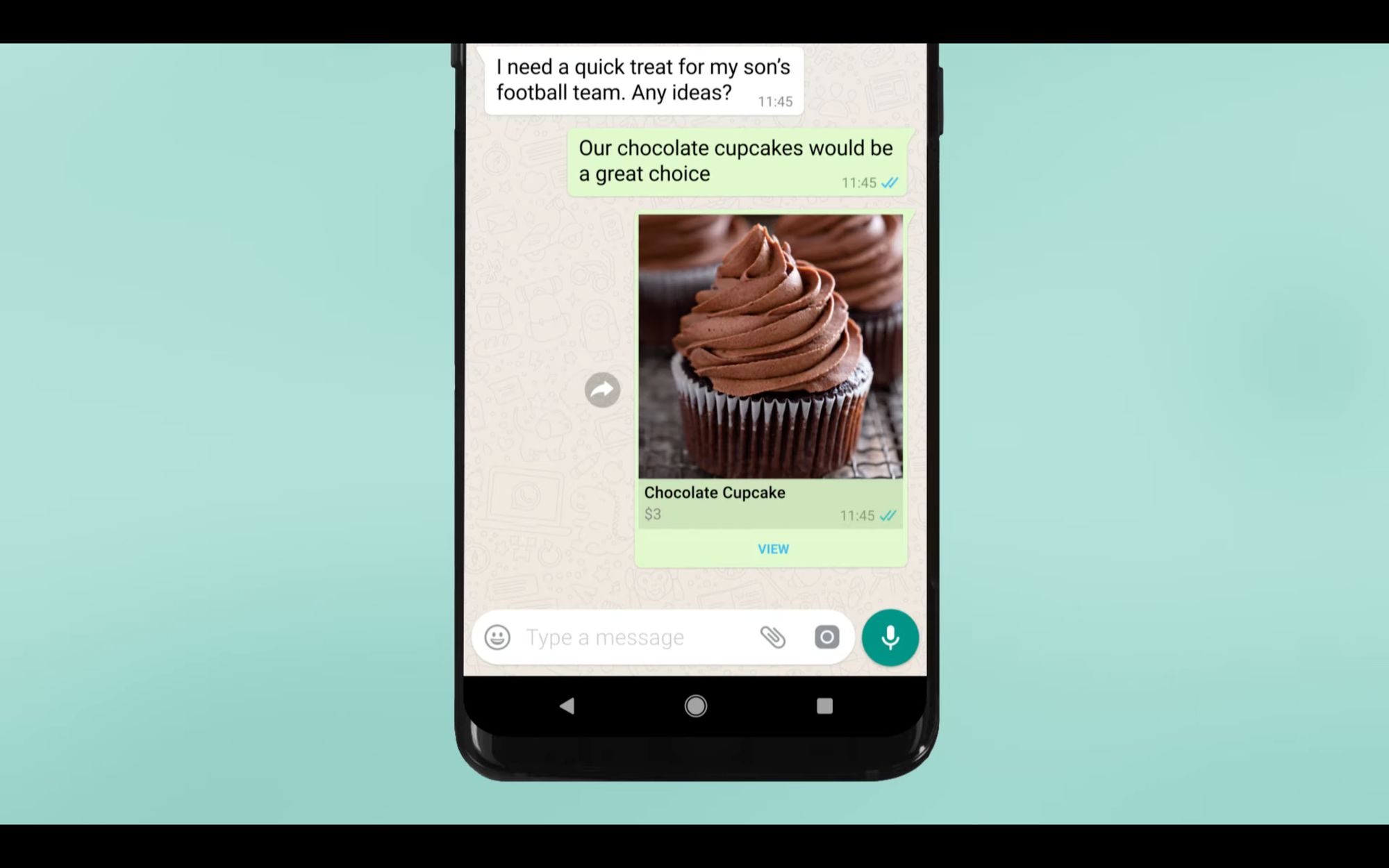
Sebagai sebuah bisnis, Anda juga dapat berbagi katalog WhatsApp dengan pelanggan di utas obrolan. Bayangkan seseorang ingin membeli mouse untuk komputer Anda. Pelanggan tersebut menghubungi toko melalui WhatsApp untuk mendapatkan informasi. Untuk memudahkan kedua belah pihak, bisnis membalas dengan Katalog atau produk tertentu.
Di bagian berikutnya, kami akan membahas cara membuat Katalog WhatsApp di Aplikasi WhatsApp Business. Kami juga akan menjelaskan cara melakukannya jika Anda adalah pengguna WhatsApp Business API.
Ubah percakapan menjadi pelanggan dengan API WhatsApp resmi dari respond.io. ✨
Kelola panggilan dan obrolan WhatsApp di satu tempat!
Cara Membuat Katalog WhatsApp
Aplikasi WhatsApp Business pengguna dapat membuat Katalog WhatsApp Business dari perangkat Android atau iOS mereka, serta dari WhatsApp Web dan Desktop. Pengguna WhatsApp Business API dapat membuat dan mengelola Katalog di Meta Commerce Manager sebelum mengirimnya dari kotak masuk pesan pihak ketiga. Mari kita lihat bagaimana ini dilakukan.
Buat Katalog untuk Android
Buka Aplikasi WhatsApp Business dan ketuk Opsi Lainnya (titik tiga) di bilah tindakan. Untuk beberapa perangkat, Opsi Lainnya adalah tombol fisik.
Ketuk Alat Bisnis > Katalog.
Pilih Tambahkan Item Baru.
Ketuk ikon Plus lalu Tambahkan Gambar.
Pilih Galeri untuk mengunggah gambar yang tersimpan, atau pilih Kamera untuk mengambil gambar baru. Anda dapat memilih maksimal 10 gambar per produk.
Masukkan detail produk dan ketuk Simpan.
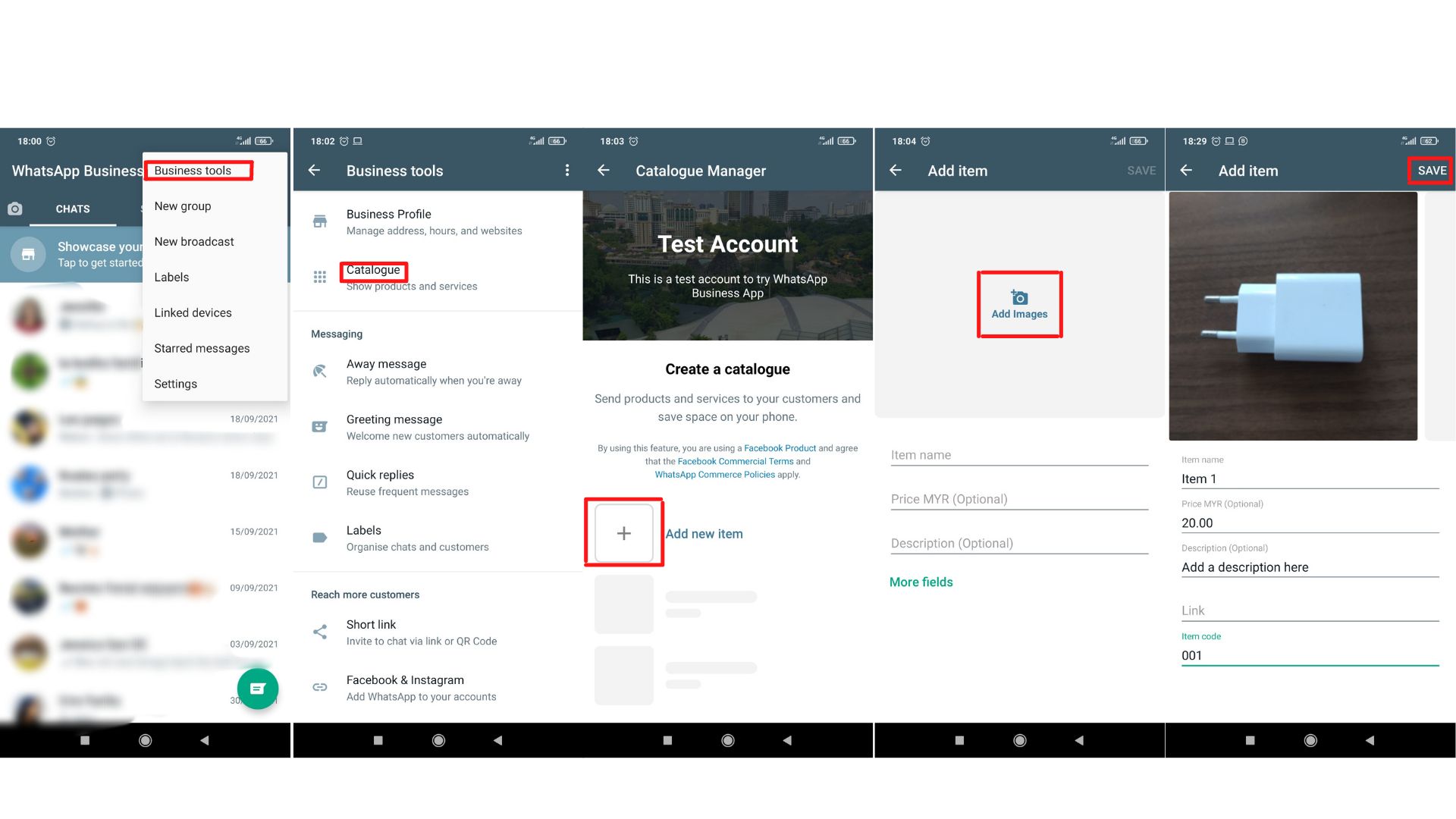
Buat Katalog untuk iPhone
Buka Aplikasi WhatsApp Business.
Ketuk Pengaturan > Alat Bisnis > Katalog. Jika Anda ingin membuat Katalog baru, pilih Tambahkan Item Baru.
Ketuk Ikon Plus atau Tambahkan Item Baru lalu ketuk Tambahkan Gambar.
Pilih Pilih Foto untuk mengunggah gambar yang disimpan, atau pilih Kamera untuk mengambil gambar baru. Anda dapat memilih maksimal 10 gambar.
Masukkan detail produk dan ketuk Simpan.
Membuat Katalog untuk Web dan Desktop
Klik pada Katalog Lainnya > di bagian atas Daftar Kontak Anda.
Pilih Tambahkan Item Baru.
Klik Tambahkan Gambar untuk mengunggahnya dari berkas Anda. Ingat, 10 adalah jumlah maksimum.
Masukkan detail produk.
Tambahkan produk ke Katalog dengan mengklik Tambahkan ke Katalog.
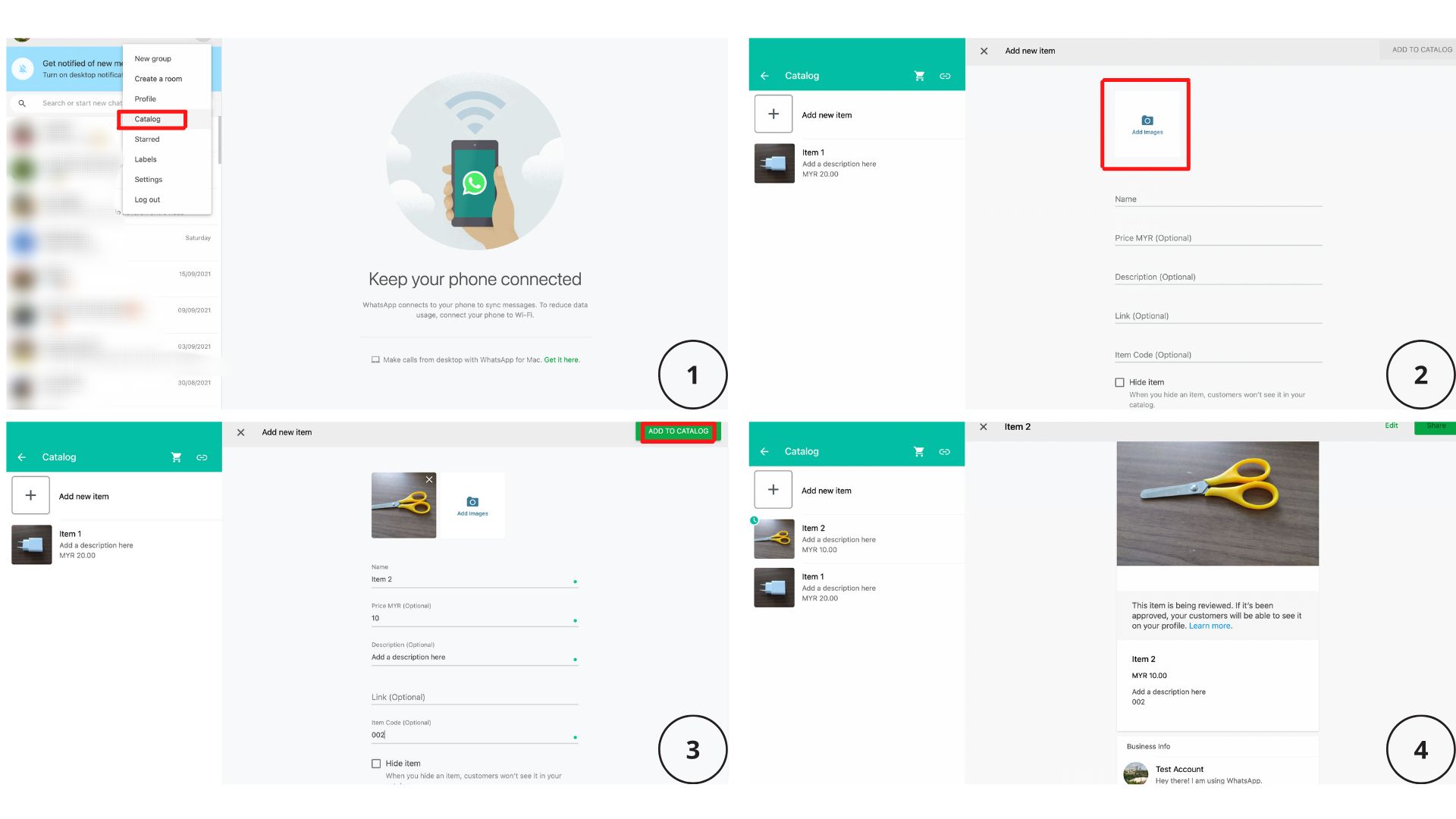
Setelah Anda membuat entri produk baru, Anda'akan menemukan jam hijau kecil di sana. Ini berarti produk Anda'tidak akan langsung tayang. WhatsApp harus meninjaunya untuk memastikan bahwa ia mematuhi semua kebijakan.
Biasanya, proses ini hanya memakan waktu beberapa menit. Setelah produk diterima, jam akan hilang dan akhirnya dapat dilihat oleh klien Anda.
Katalog API WhatsApp: Buat Katalog di Meta Commerce Manager
Untuk memanfaatkan fitur ini sebagai pengguna WhatsApp API, Anda harus mendaftar akun Meta Commerce. Setelah mendapatkan akun ini, Anda dapat membuat katalog menggunakan Meta Commerce Manager.
Berikut langkah-langkah untuk membuat Katalog pertama Anda di Meta Commerce Manager.
1. Klik Mulai.
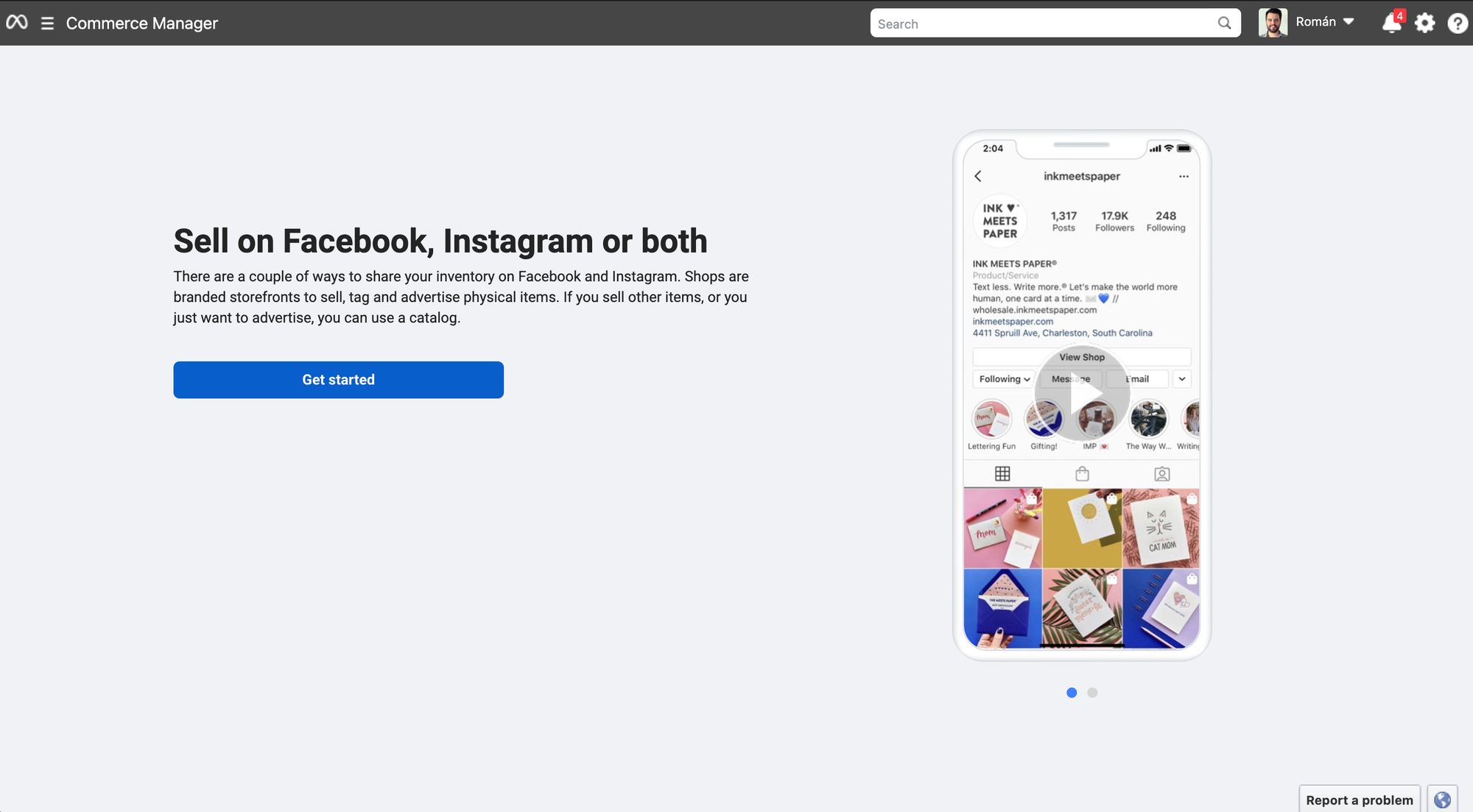
2. Buat katalog
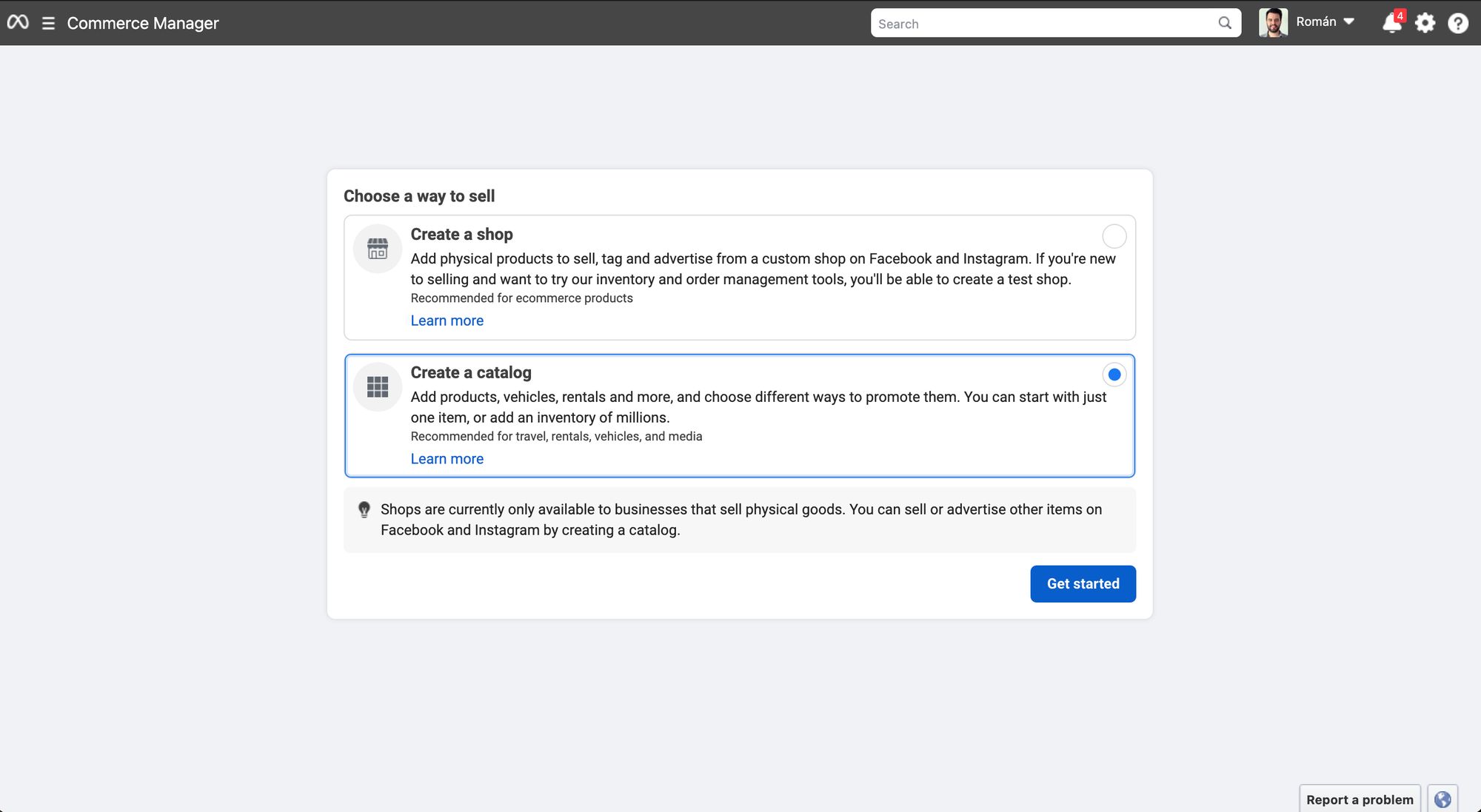
3. Pilih Jenis katalog tergantung pada vertikal bisnis Anda
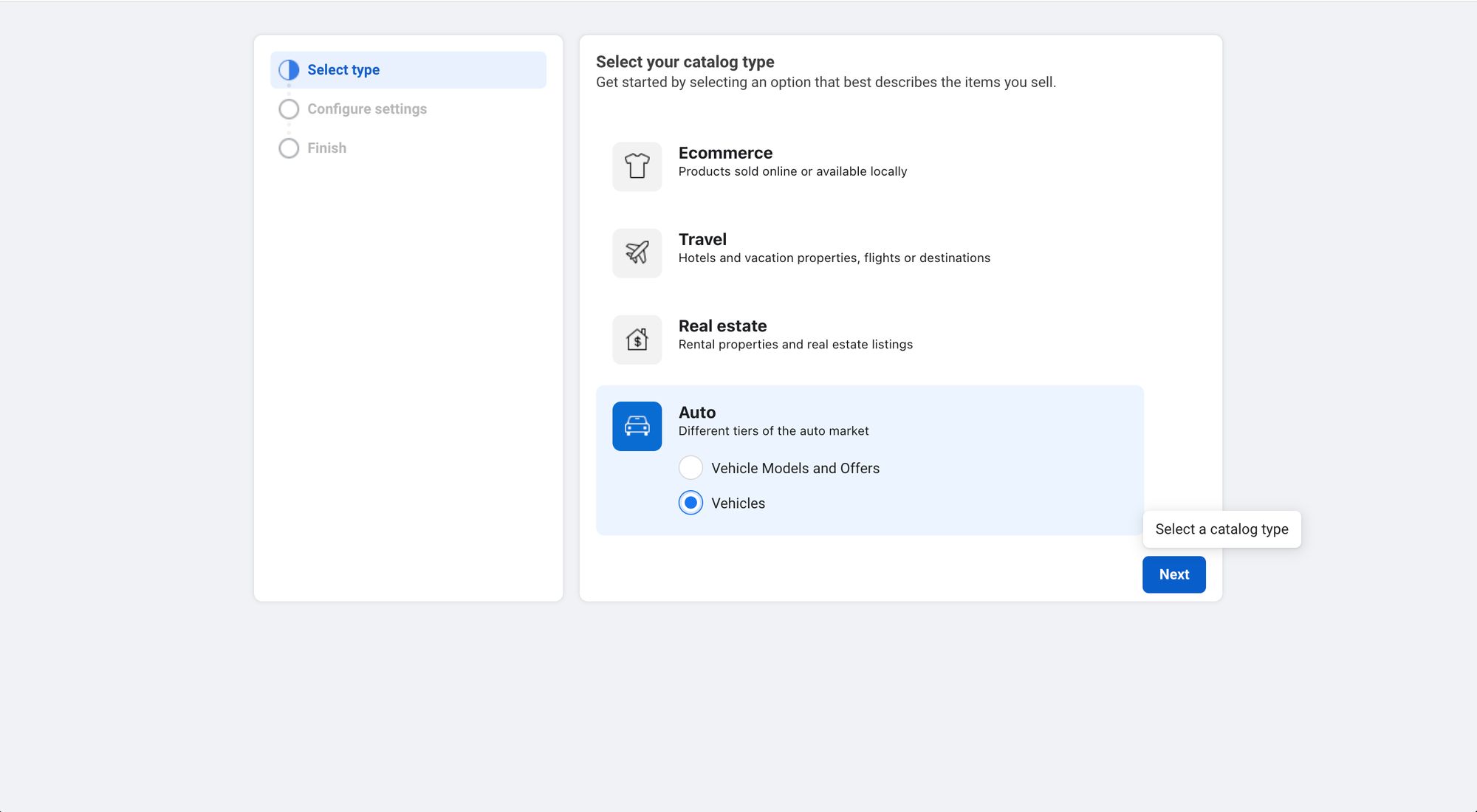
4. Konfigurasikan pengaturan Katalog
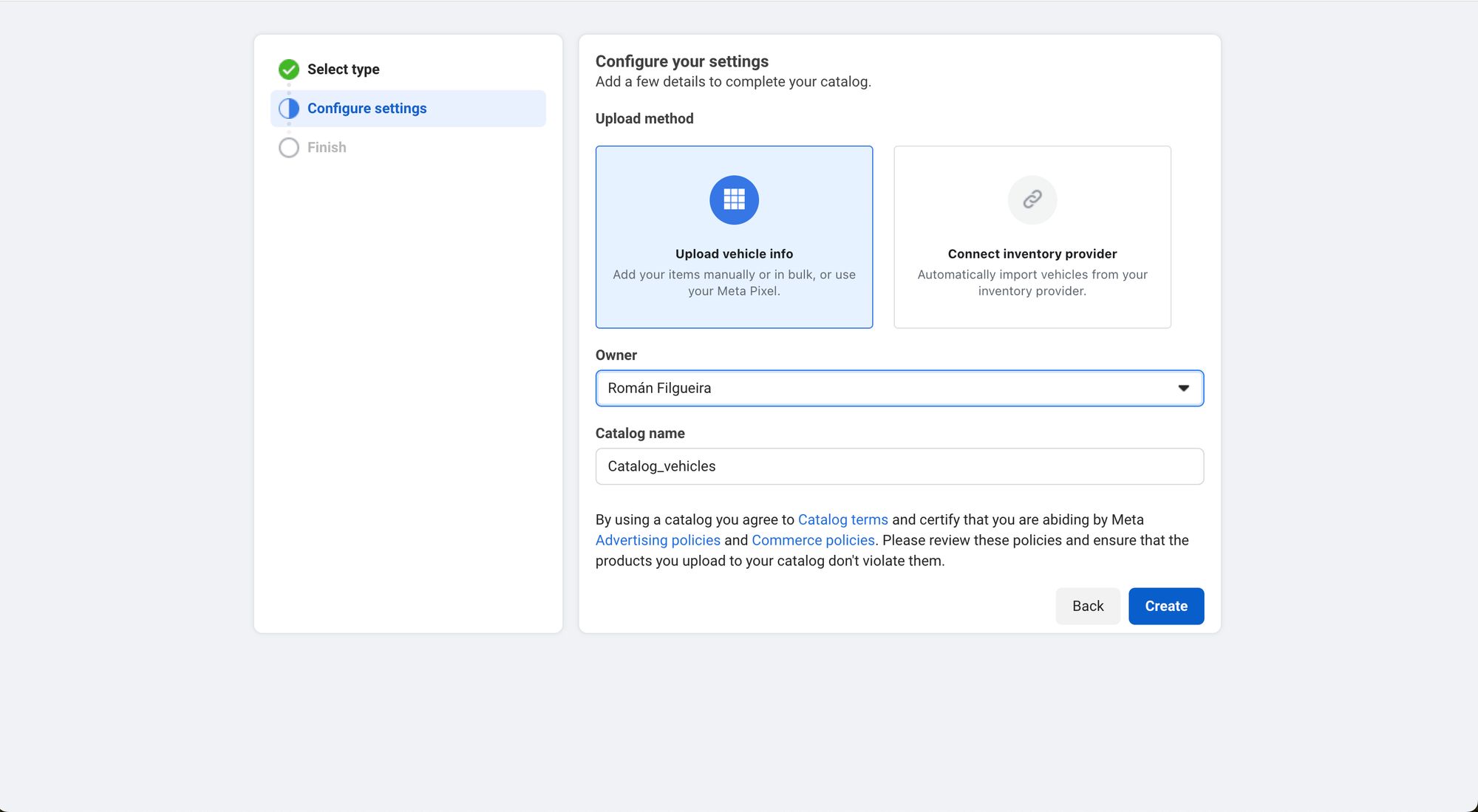
5. Selesaikan proses pembuatan Katalog
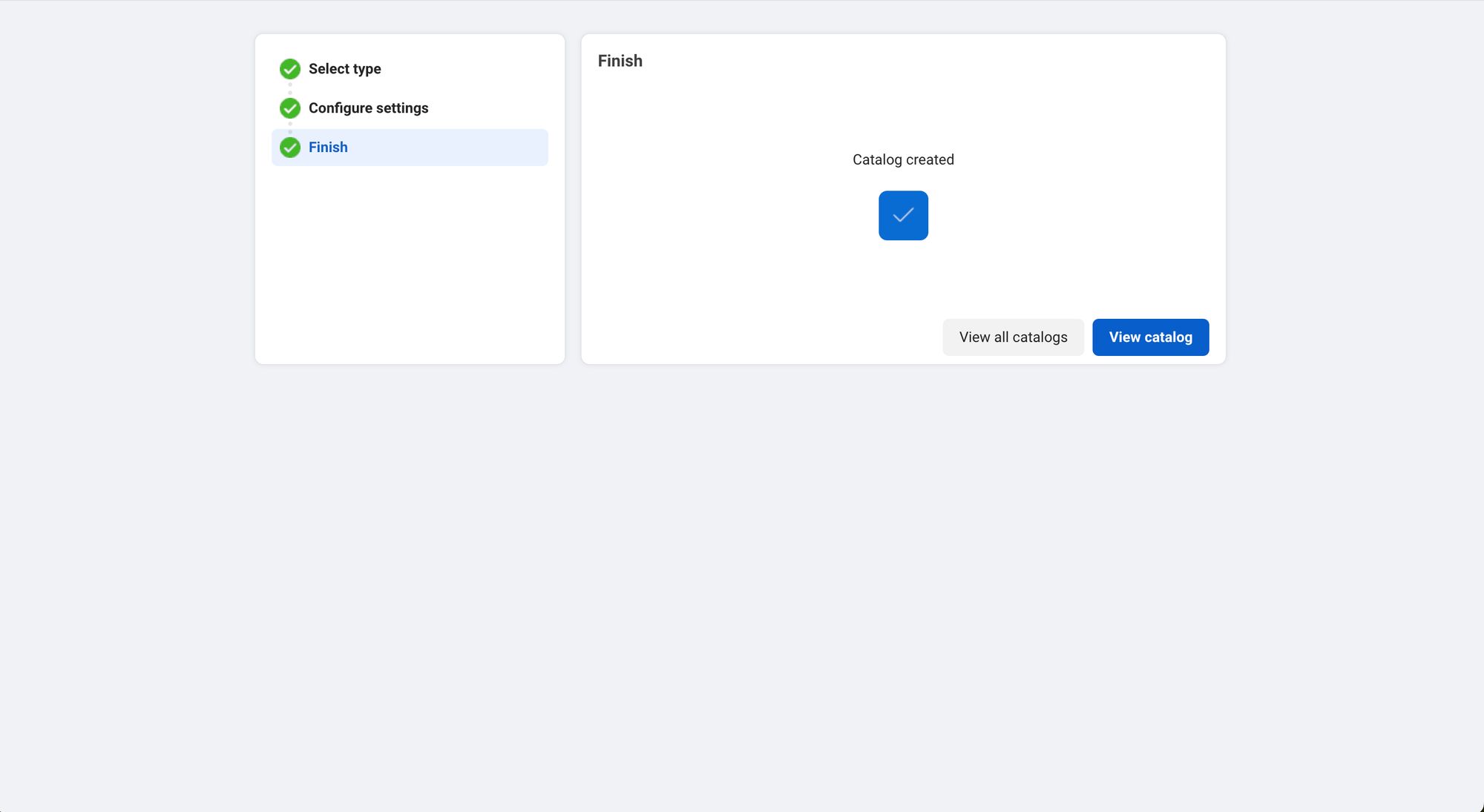
6. Di menu sebelah kiri, navigasikan ke Katalog > Sumber Data dan pilih bagaimana Anda ingin mengunggah item
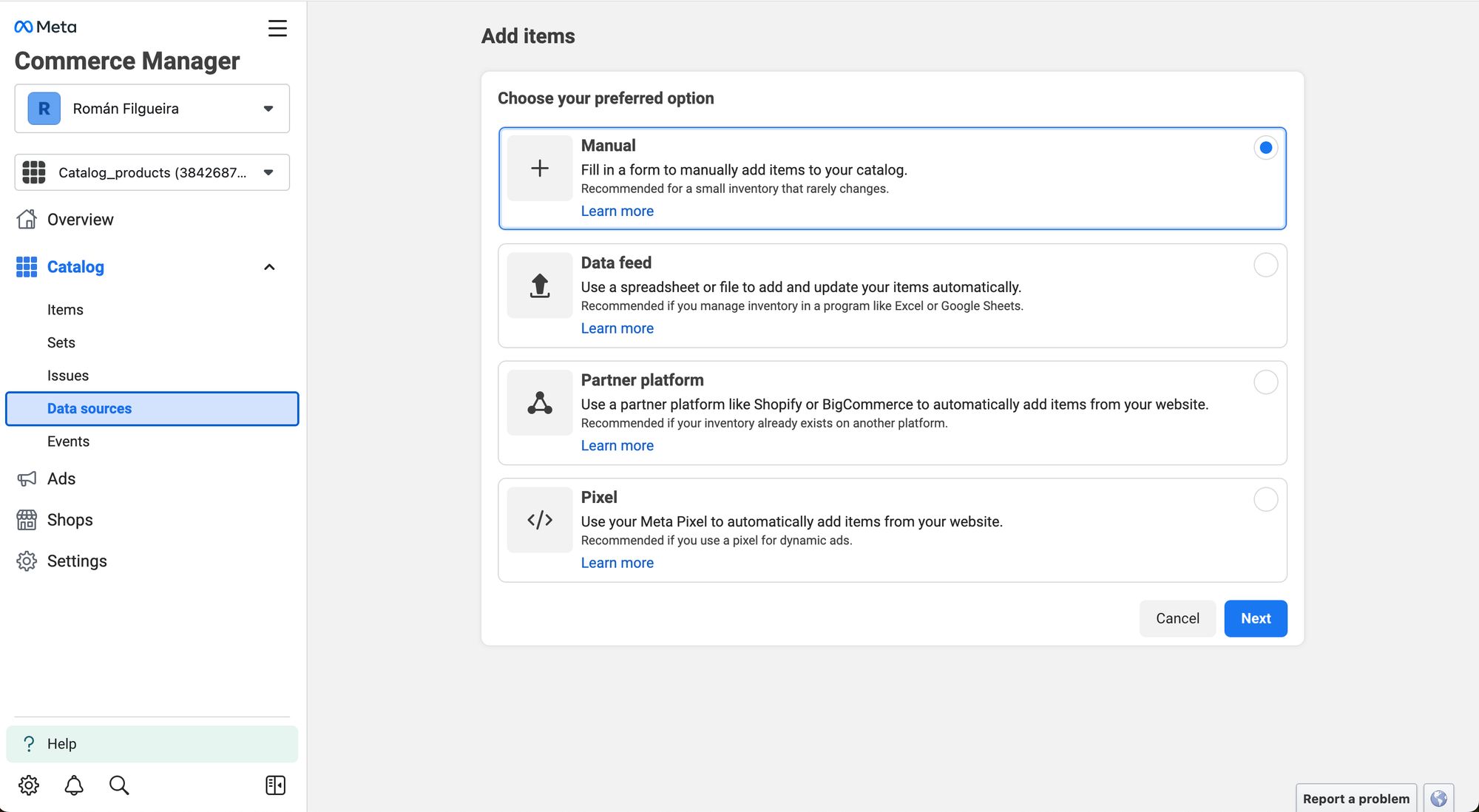
7. Di menu sebelah kiri, buka Katalog > Item dan unggah informasi produk Anda
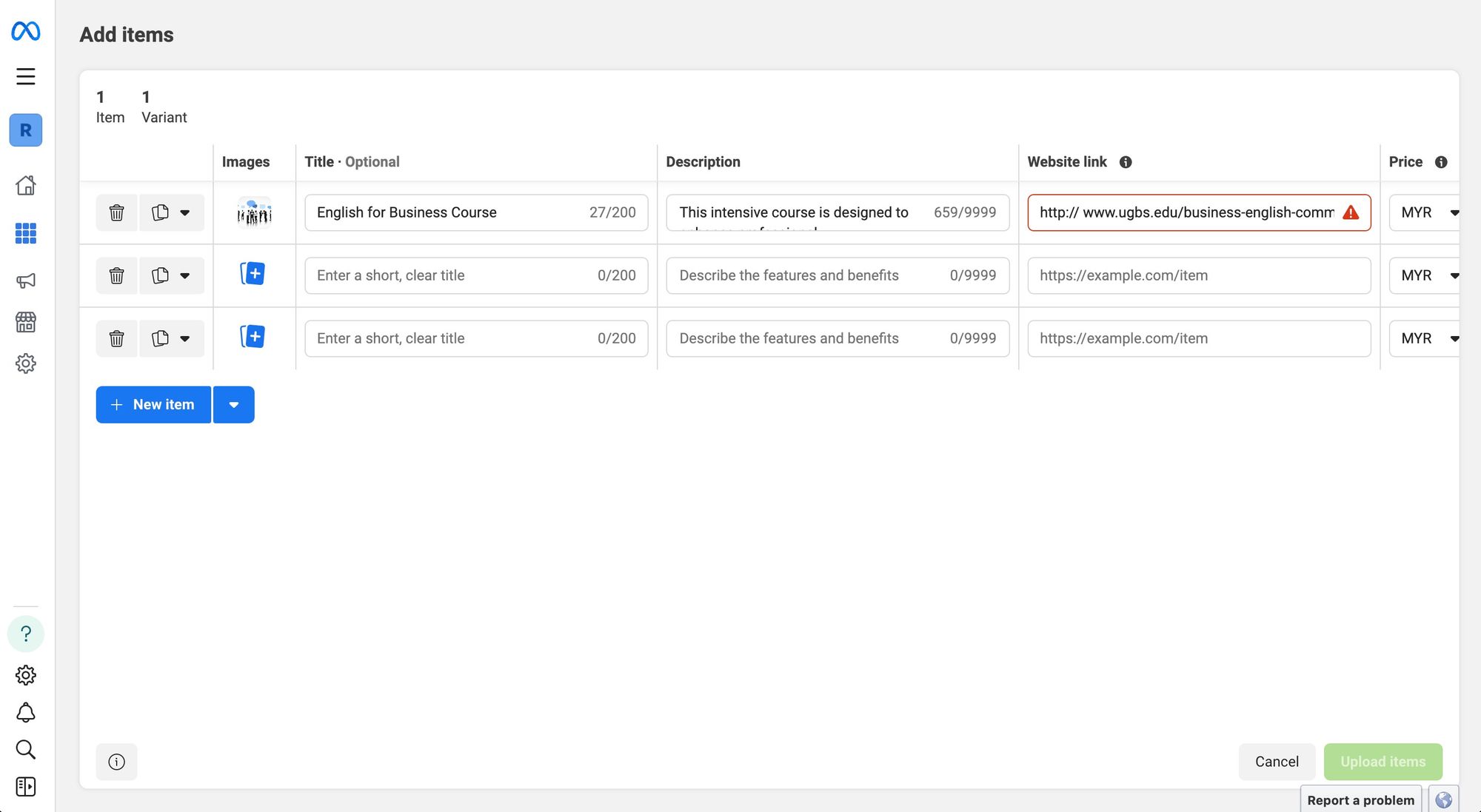
Dan Anda sudah siap! Sekarang, langkah berikutnya adalah mengintegrasikan WhatsApp Catalog API ke kotak masuk pesan Anda. Jika Anda pengguna respond.io, berikut adalah cara menghubungkannya ke Ruang Kerja Anda dalam tiga langkah mudah. Pelajari juga cara mengonfigurasi Katalog Produk WhatsApp di Ruang Kerja Anda.
Setelah menambahkan semua produk ke Katalog, membagikannya adalah langkah berikutnya. Untungnya, bisnis dapat secara aktif menjangkau pelanggan baru dengan berbagi Katalog di dalam dan di luar aplikasi. Pada bagian selanjutnya, kami akan menjelaskan berbagai cara untuk berbagi Katalog dengan klien.
Cara Membagikan Katalog Belanja WhatsApp
Membagikan katalog sangat berguna bagi pelanggan, tetapi sangat berharga bagi bisnis. Mereka tidak hanya dapat mengirimkannya ke Kontak dan Grup Obrolan - tetapi mereka juga dapat membagikannya sebagai tautan di berbagai aplikasi sosial. Beginilah cara Anda dapat membagikannya di Android, iPhone, dan Web/Desktop.
Bagikan Katalog WhatsApp Business untuk Android
Bagikan Katalog Anda dengan Obrolan Individual atau Obrolan Grup di Android:
Buka percakapan di Aplikasi WhatsApp Business.
Ketuk pada Ikon Klip Kertas di dekat Kolom Teks.
Buka Katalog > Kirim Katalog. Untuk mengirim produk tertentu saja, pilih produk dengan mengetuknya. Lalu, ketuk Kirim.
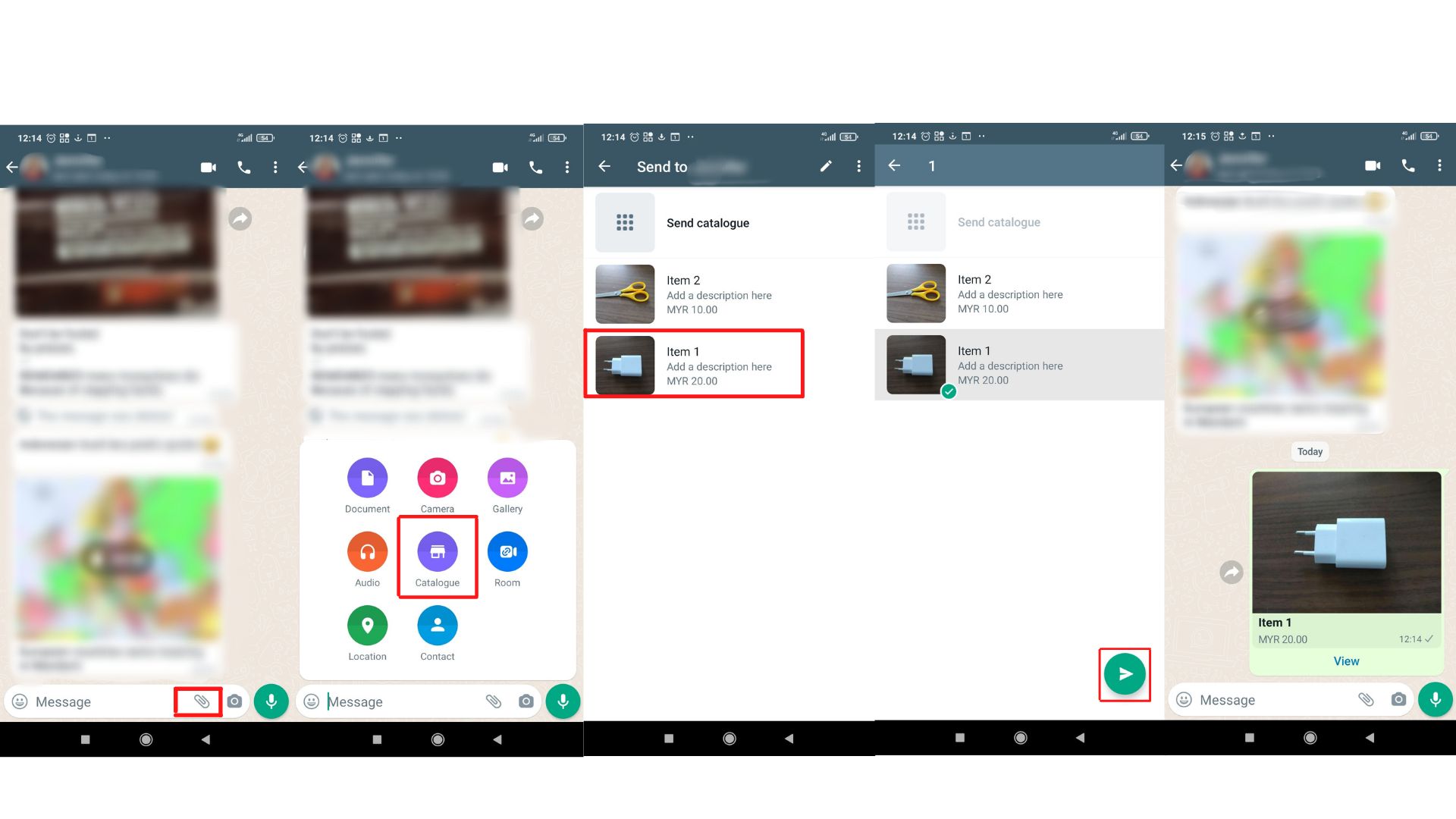
Bagikan tautan Katalog Anda melalui Manajer Katalog di Android:
Buka Aplikasi WhatsApp Business.
Ketuk pada Alat Bisnis > Katalog. Anda sekarang berada di Manajer Katalog.
Ketuk ikon tautan di kanan atas dan pilih Bagikan. Untuk membagikan hanya item tertentu, pilih item tersebut terlebih dahulu.
Temukan tautan Anda di layar. Di bawah ini, akan ada tiga pilihan:
Kirim tautan melalui WhatsApp Business.
Salin tautan.
Bagikan tautan melalui email atau aplikasi sosial lainnya.
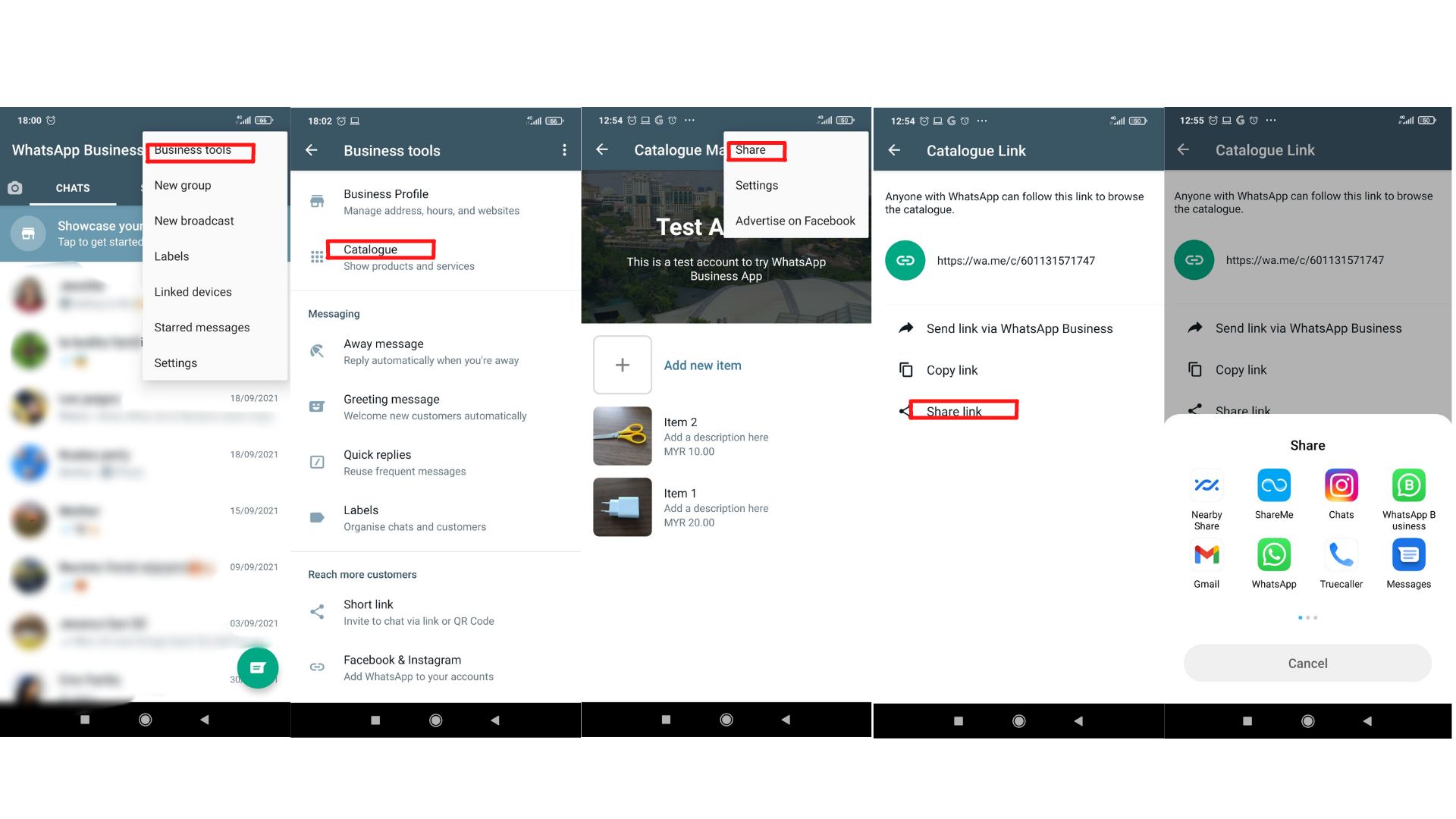
Bagikan Katalog WhatsApp Business untuk iPhone
Bagikan Katalog Anda dengan Obrolan individual atau Obrolan Grup di iPhone:
Buka percakapan di Aplikasi WhatsApp Business.
Ketuk pada Ikon Plus di dekat Kolom Teks.
Buka Katalog > Kirim. Untuk mengirim produk tertentu saja, pilih produk dengan mengetuknya. Lalu, ketuk Kirim.
Bagikan tautan Katalog Anda melalui Manajer Katalog di iPhone:
Buka Aplikasi WhatsApp Business.
Ketuk pada Pengaturan > Alat Bisnis > Katalog.
Ketuk tiga titik di kanan atas. Jika Anda hanya ingin membagikan item tertentu, pilih item tersebut terlebih dahulu.
Temukan tautan Anda di layar. Di bawah ini, akan ada dua pilihan:
Teruskan tautan ke Kontak WhatsApp lainnya.
Bagikan tautan melalui email atau aplikasi sosial lainnya.
Bagikan Katalog WhatsApp Business untuk Web dan Desktop
Bagikan Katalog Anda dengan Obrolan Individu atau Obrolan Grup di Web dan Desktop:
Buka percakapan di Aplikasi WhatsApp Business.
Klik pada Ikon Klip Kertas di dekat Kolom Teks. Kemudian, klik Ikon Bisnis.
Pilih produk yang ingin Anda bagikan.
Klik Ikon Kirim.
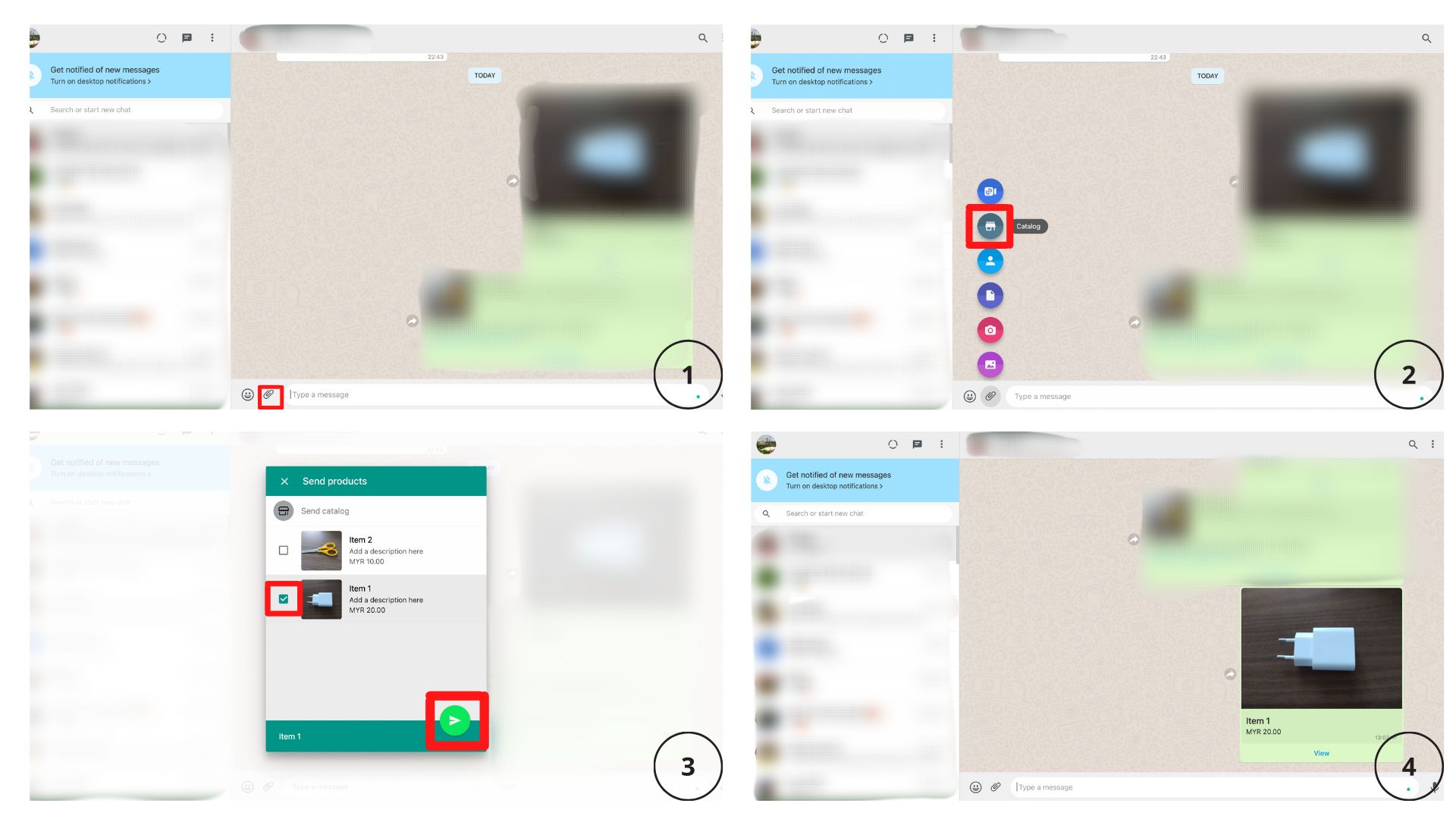
Bagikan tautan Katalog Anda:
Buka Aplikasi WhatsApp Business.
Klik ikon Panah di atas daftar percakapan Anda dan klik Katalog.
Klik pada ikon tautan di atas untuk membagikan seluruh Katalog. Jika Anda hanya ingin membagikan item tertentu, pilih item tersebut terlebih dahulu.
Temukan tautan Anda di layar. Klik itu, dan pilih Kontak atau grup yang ingin dibagikan.
Klik ikon Kirim.
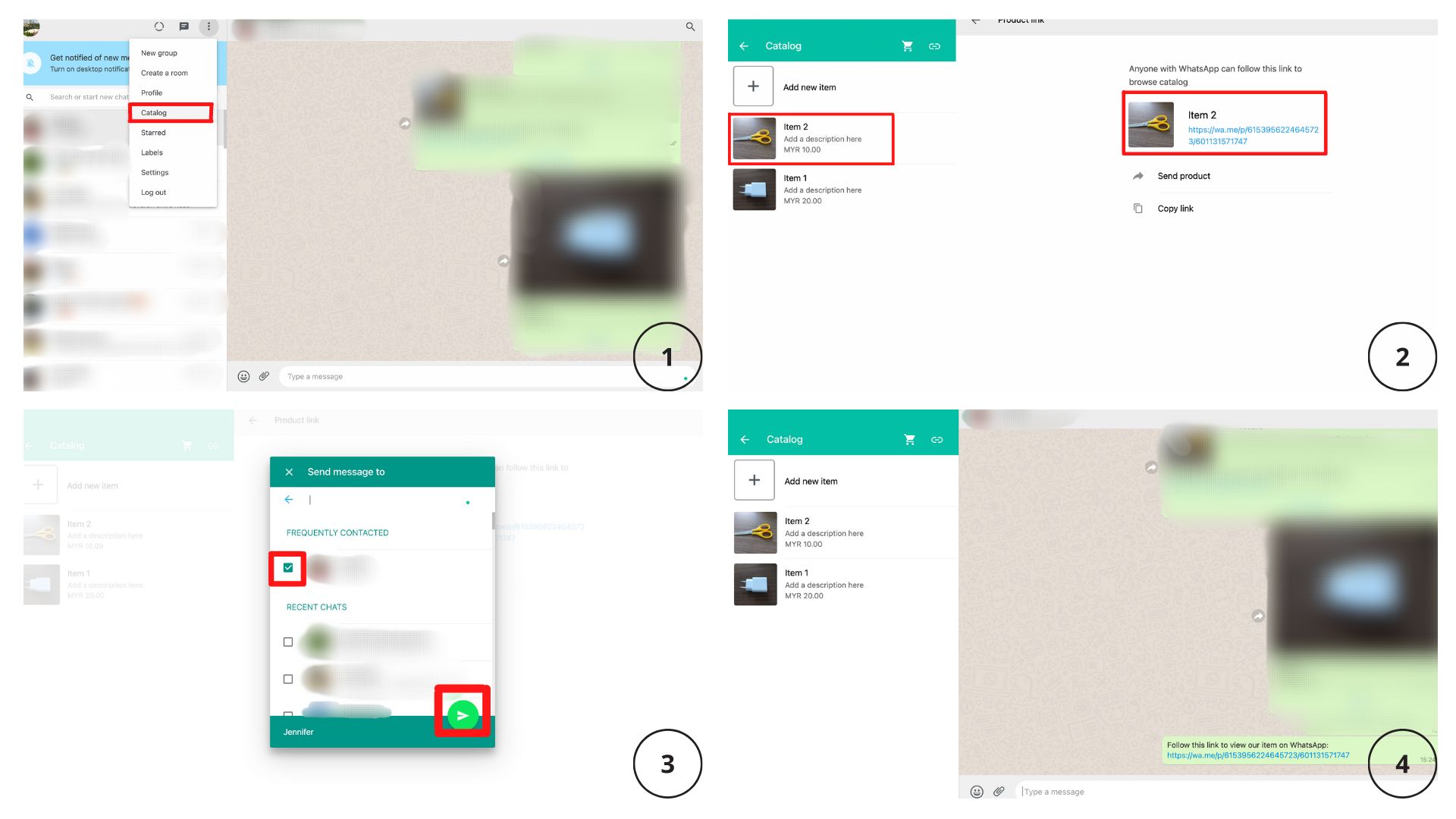
Bagikan Katalog API WhatsApp
Berbagi Katalog API WhatsApp akan berbeda tergantung pada perangkat lunak manajemen percakapan yang Anda pilih. Di bagian ini, kami akan menjelaskan cara melakukannya di respond.io.
Dengan Katalog Meta Commerce terintegrasi ke dalam Ruang Kerja respond.io Anda, Anda dapat berbagi Katalog WhatsApp Anda di berbagai Modul dan fitur, termasuk: Pesan, Alur Kerja, Siaran, Aplikasi Seluler, Zapier, dan Make.
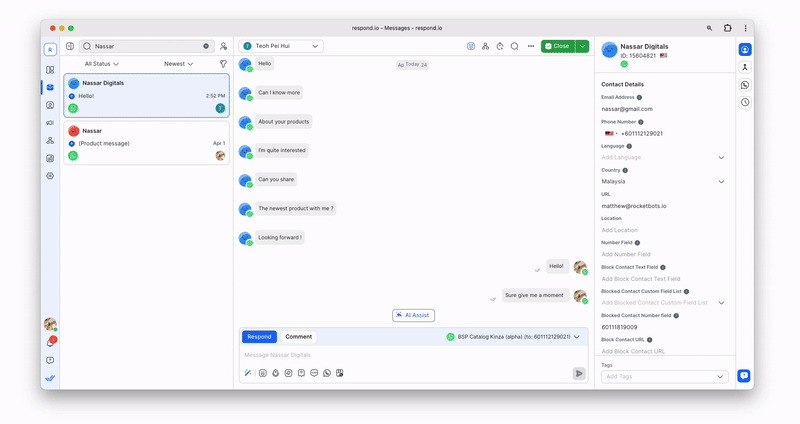
Berbagi Katalog WhatsApp adalah cara yang cukup berguna untuk memperkenalkan bisnis Anda kepada audiens Anda. Namun saat tiba saatnya melakukan pembayaran, segalanya tidak semudah itu. Jadi, bagaimana jika pelanggan ingin membeli barang dari Katalog saya?
Cara Melakukan Pembayaran di Katalog Belanja WhatsApp
WhatsApp telah membuat kemajuan signifikan dalam mengembangkan pembayaran digital. Faktanya, mereka telah menguji pembayaran dalam aplikasi di Brazil, India, dan Singapura.
Meskipun pembayaran WhatsApp tidak tersedia secara luas, WhatsApp telah membuat proses pembayaran sedikit lebih mudah.
Keranjang Belanja WhatsApp adalah ekstensi Katalog WhatsApp Business yang memungkinkan orang memilih produk yang mereka inginkan dan mengirimkannya ke Bisnis untuk diperiksa. Selain itu, memungkinkan juga untuk menunjukkan jumlah produk untuk setiap item.
Untuk memesan melalui aplikasi WhatsApp Business, klien hanya perlu mengetuk produk yang diinginkan dari Katalog. Kemudian, mereka dapat memilih antara Tambahkan ke Keranjang atau Kirim Pesan Bisnis, yang memungkinkan mereka menanyakan tentang produk yang dimaksud.
Idealnya, bisnis akan menagih pelanggan melalui aplikasi. Namun karena WhatsApp Pay hanya tersedia di Brasil, mereka harus mencari cara alternatif untuk menagih pelanggan, seperti transfer bank atau gateway pembayaran pihak ketiga.
Jika Anda pengguna respond.io, Anda juga dapat memproses pesanan pelanggan. Setiap kali pelanggan memesan melalui Katalog, Anda'akan menerima pesan masuk dan dapat melihat rincian pesanan secara langsung.
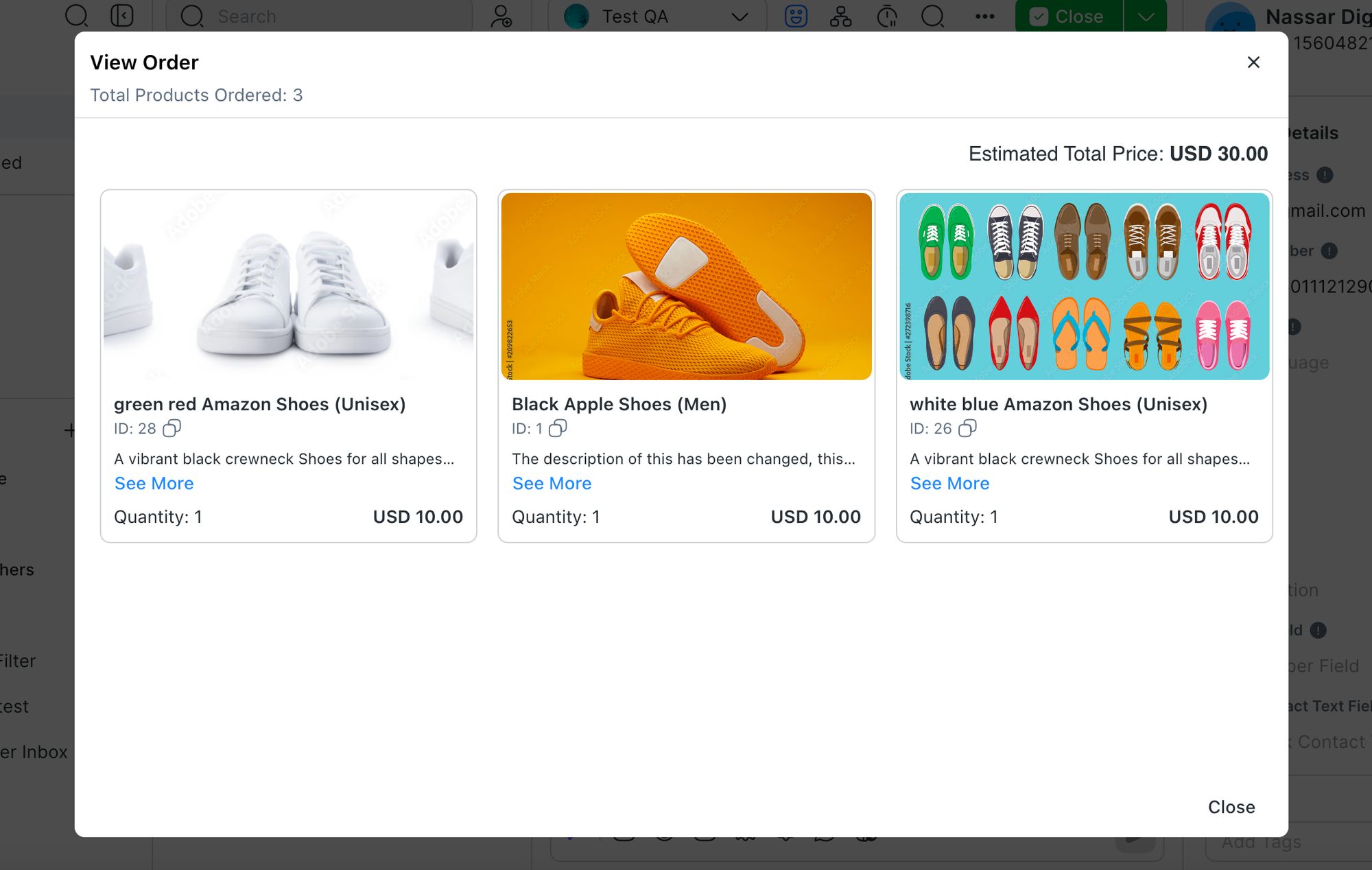
Di masa mendatang, kita'mungkin akan melihat bagaimana bisnis menggunakan Katalog untuk menjual produk mereka langsung di platform dengan WhatsApp Pay. Namun saat ini, WhatsApp Business Catalog dan WhatsApp Pay berjalan lambat.
Buka potensi penuh WhatsApp Commerce dan pemasaran WhatsApp dengan respond.io! Integrasikan secara mulus dengan Meta Product Catalog untuk mendorong konversi Anda. Jangan lewatkan—mulailah mengoptimalkan strategi penjualan Anda sekarang. Coba respond.io gratis.
Ubah percakapan menjadi pelanggan dengan API WhatsApp resmi dari respond.io. ✨
Kelola panggilan dan obrolan WhatsApp di satu tempat!
Pertanyaan yang Sering Diajukan
Apakah fitur katalog Meta berfungsi terpisah dari Facebook Shops?
TIDAK. Fitur katalog Meta'terintegrasi dengan Facebook Shops, yang memungkinkan bisnis memamerkan produk di semua platform terkait Meta. Integrasi ini menyediakan pengalaman berbelanja terpadu di seluruh layanan Meta'.
Bacaan Lebih Lanjut
Ingin tahu lebih banyak tentang penjualan dan pemasaran melalui pesan instan? Berikut beberapa bacaan yang mungkin menarik minat Anda.






































 Elektronik
Elektronik Mode & Pakaian
Mode & Pakaian Mebel
Mebel Perhiasan dan Jam Tangan
Perhiasan dan Jam Tangan
 Kegiatan Setelah Sekolah
Kegiatan Setelah Sekolah Olahraga & Kebugaran
Olahraga & Kebugaran
 Pusat Kecantikan
Pusat Kecantikan Klinik Gigi
Klinik Gigi Klinik Medis
Klinik Medis
 Layanan Pembersihan Rumah & Pembantu
Layanan Pembersihan Rumah & Pembantu Fotografi & Videografi
Fotografi & Videografi
 Dealer Mobil
Dealer Mobil
 Agen Perjalanan & Operator Tur
Agen Perjalanan & Operator Tur




